simpro4系列和OfficeLite8.6连接通信比simpro3系列简单很多但网上没多少教程,记录一下打通过程。
先看一下simpro4和OfficeLite8.6的界面:
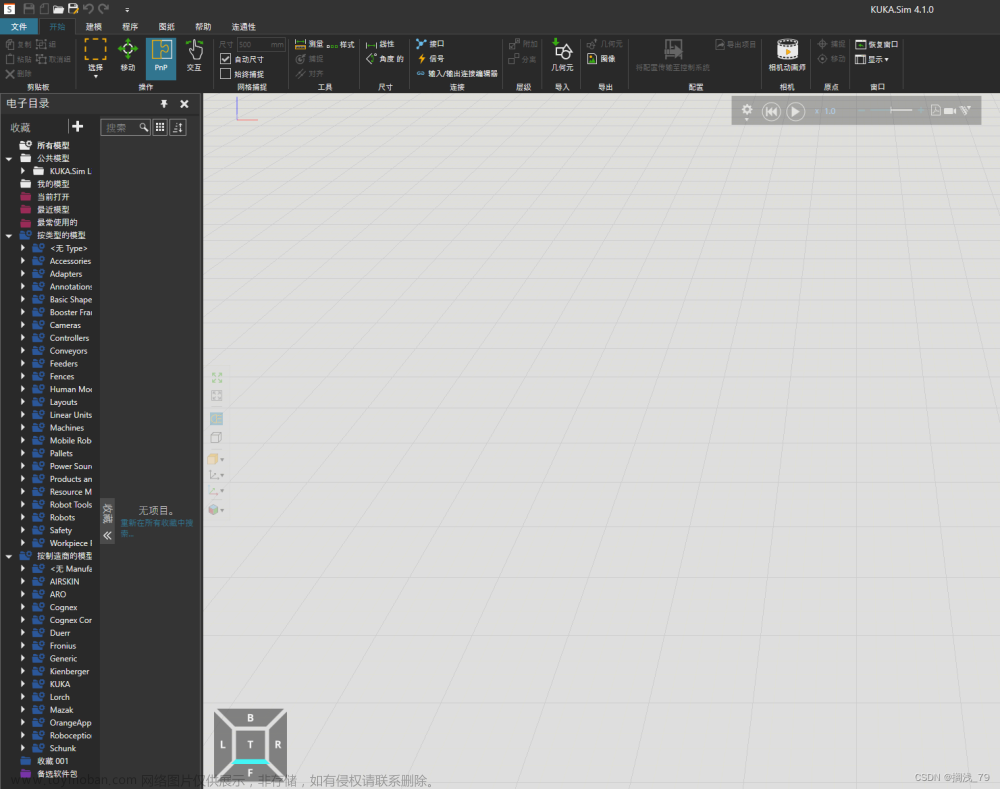

先把用户设置成“管理员”,密码是“kuka”

在“机器配置”里面查看虚拟示教器加载的机器人型号。

默认型号是“KR 210 R 2700 extra”。

在simpro4中搜索该型号机器人,双击机器人图标或拖入工作界面:

在“组件属性”中选择“controller”

在“固件版本”选择虚拟示教器的版本。

示教器版本查看方式:


“程序”>“模拟配置”,把“运动”设置为“控制器”

点“...”图标

这时能检测到虚拟示教器,并显示虚拟机名称,点确定。

这时可以看到已连接,simpro软件左下角也显示已连接。


写一条程序指令运行一下,在“点动模式”下拖动机器人末端,加载指令。

点击“播放”会弹出:

点击确定,这时虚拟示教器会提示:,点“是”,这时simpro的程序烧录进示教器,然后simpro环境的机器人按照刚设置的指令运动。

如果想用示教器实时控制机器人可以这样操作:
调出实时控制界面:

按下使能键“确认键”再点轴进给会弹出“不允许手动..........”,这是因为还在刚才的程序中没退出来

点击黑色的“R”,取消选择程序,退出刚才运行的程序,再到simpro软件中点击“暂停”,再点击播放就可以用示教器实时控制机器人运动了。文章来源:https://www.toymoban.com/news/detail-805279.html

 文章来源地址https://www.toymoban.com/news/detail-805279.html
文章来源地址https://www.toymoban.com/news/detail-805279.html
到了这里,关于KUKA 机器人仿真——Simpro4.1和OfficeLite8.6连接实现虚拟示教器控制仿真机器人的文章就介绍完了。如果您还想了解更多内容,请在右上角搜索TOY模板网以前的文章或继续浏览下面的相关文章,希望大家以后多多支持TOY模板网!














